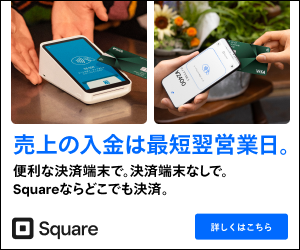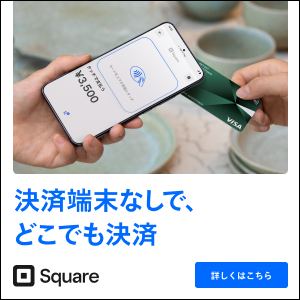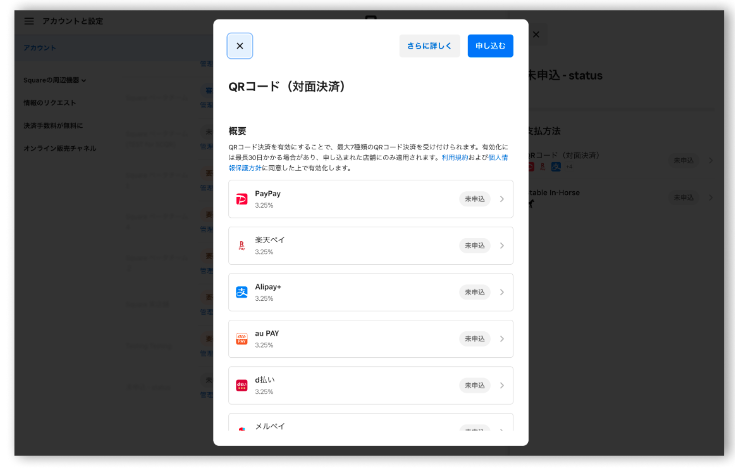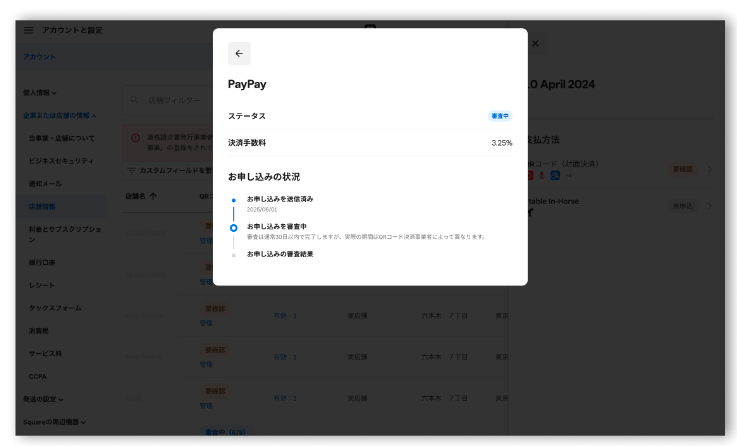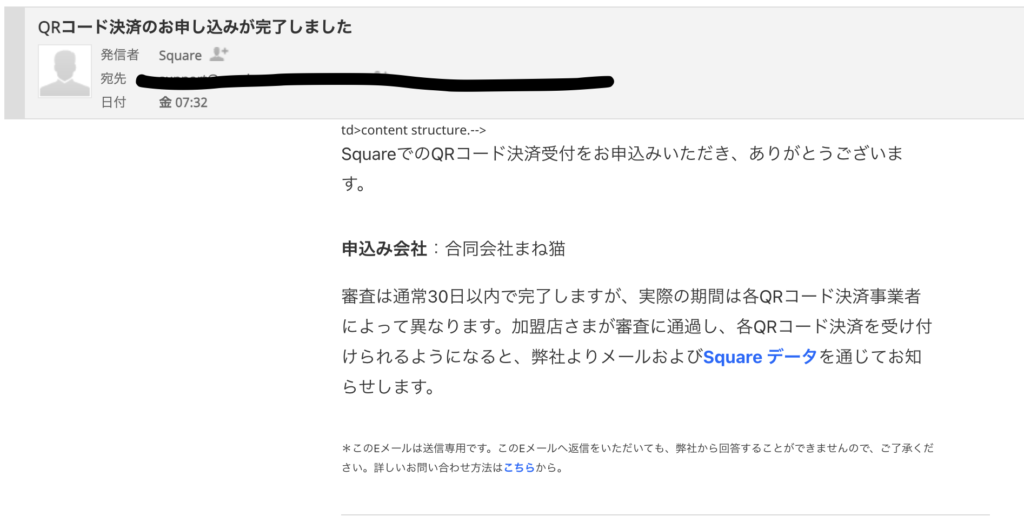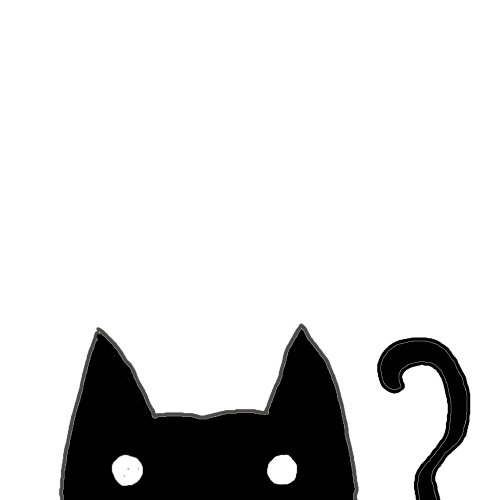
スクエアがPayPay含むさまざまなQRコード決済対応したってホント!?
決済手数料はいくら?PayPayが利用できる設定ややり方も知りたい!
キャッシュレス決済のスクエアは2022年8月からPayPayに対応していましたが、2024年9月25日から多くのQRコード決済にまとめて対応できるようになりました!
・QRコードの決済手数料は3.25% ※クレジットカードの決済手数料は『2.5%〜』
・入金サイクルは通常でも最短翌営業日入金、即時入金サービスは『今すぐ』が可能
・振込手数料は0円 ※即時入金サービスは振込手数料あり
スクエアだと、PayPayだけでなくさまざまなQRコード決済、クレジットカードや電子マネーもまとめて一緒に利用可能だよ。
通常の入金サイクルは最短翌日入金で振込手数料も無料なのも魅力的なポイントです。
スクエアターミナルの決済端末ならレシートプリンターも内蔵だから1台ですべての決済に対応できて、設定や準備に時間がかからず入金管理も楽になります。
アカウント登録や月額も0円で利用できるのでオススメだよ。
さらに主要クレジットカードの決済手数料は月額固定費のかからないサービスでは業界最安の『2.5%』でかなり安いよ。
\PayPayを含めて7種類のQRコード決済に対応/![]()
![]()
- スクエア(Square)がPayPayを含む7つのQRコード決済に対応!支払い方法は?
- スクエアのPayPay含むQRコード決済の決済手数料は?
- スクエアでPayPayやQRコード決済を導入する方法や流れを解説
- スクエアでPayPayやQRコード決済をはじめる設定とやり方
- スクエアでQRコード決済の受付の手順とやり方
- スクエアのPayPayと他社決済代行サービスのPayPay、一覧表で違いをチェック
- スクエアでPayPayやQRコード決済が利用できるから、スクエアターミナルが一人勝ち!?
- PayPayやQRコードに対応できるスクエアの知っておきたい基本情報
- まとめ スクエアだとPayPayやQRコードも最短翌日入金
スクエア(Square)がPayPayを含む7つのQRコード決済に対応!支払い方法は?

スクエア(Square)は2022年の8月にPayPay決済対応、さらに2024年9月25日に全部で7種類のQRコード決済に対応したよ。

スクエアでPayPayを含むQRコード決済を導入すると、
※主要クレジットカードの決済手数料は『2.5%〜』
●入金サイクル:最短翌営業日 ※即時入金サービスなら『今すぐ』が可能
●月額利用料&振込手数料:0円
●支払い方法:お店が掲示したQRコードをお客様が読み込むタイプ
スクエアで無料アカウント登録をし、審査に通過するとPayPayを含む7つのQRコード決済が利用できるよ。
PayPayや他のQRコード決済のみの利用なら、スマホやタブレットに『スクエアPOSレジ(無料アプリ)』をダウンロードするだけで利用可能。
クレジットカード決済や電子マネーも利用したい方は、7種類のお店に合う決済端末を購入してね。
スクエアの決済端末についてくわしくは別記事をチェック>>
スクエア決済端末のキャンペーンやクーポンについてくわしくは別記事で紹介しているよ。
決済端末を購入せずにクレジットカード決済をはじめたい方は、
スクエアの【スマホでタッチ決済】もおすすめだよ。
お手持ちのiPhoneやAndroidスマホでクレジットカードのタッチ決済に対応できるから気軽にはじめられます。
スクエアの【スマホでタッチ決済】についてくわしくは別記事をみてね。
\スクエアでPayPayをはじめてみる/
スクエアのPayPay含むQRコード決済の決済手数料は?
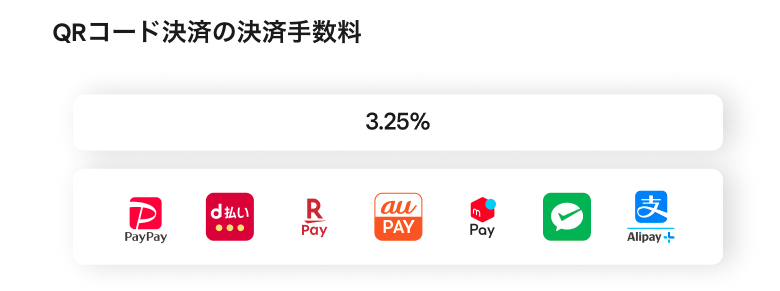
スクエアのQRコード決済の決済手数料は一律で『3.25%』
UnionPayや電子マネーも『3.25%』だよ。
その他、スクエアの手数料は下記、
・月額利用料は『0円』
※UnionPayを除く
【条件】新規でスクエアをはじめる方、年間キャッシュレス決済総額が3,000万円以下
スクエアでPayPayやQRコード決済を導入する方法や流れを解説
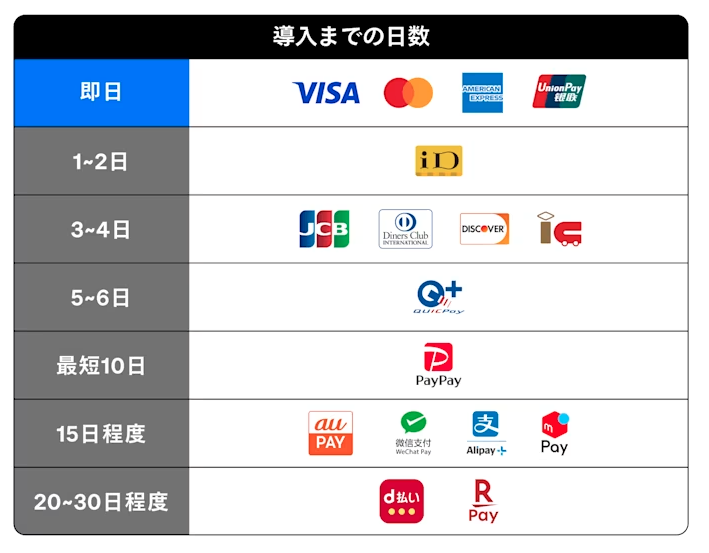
スクエアでPayPayやQRコード決済を導入する方法は3ステップ、期間は最短10日、最長で30日間ほどかかるよ。
- ステップ①スクエアで無料アカウント登録
スクエアアカウント登録はこちら>>

【必要情報を登録】
・メールアドレス
・店舗情報
・口座情報 - ステップ②スクエアの審査結果を待つ
スクエアのアカウント登録と申し込みをすると審査がはじまります。
審査結果は最短当日。
審査に通過するとクレジットカード決済が可能に。 - ステップ③スクエアからPayPay含むQRコード決済を申し込む
スクエアの審査を通過すると、Squareデータから「QRコード決済の有効化」を行います。
有効化の設定ややり方については次の項目で紹介しているよ。
PayPayの審査がスタートし、最短10日~30日で審査結果がでます。
まずは無料でスクエアのアカウント登録をしてね。
スクエアの審査は通りやすいか、審査基準についてくわしくは別記事で紹介しているよ。
スクエアサポートページでは、スクエアからPayPayを有効化する方法について紹介しているよ。
\無料でスクエアに申し込む/
スクエアでPayPayやQRコード決済をはじめる設定とやり方
スクエアのアカウント登録を完了させて、PayPayやその他のQRコード決済の『有効化』の手続きをする必要があるよ。
スクエアデータから実際に申し込んだ方法を画像にしたよ。

スクエアアカウント登録ができたら、『スクエアデータ』を利用できるから、スクエアデータからPayPayの設定のやり方を一緒に見ていこう
- ステップ1スクエアデータにアクセスしてQRコード決済一覧にいく
・スクエアデータにログインする。
・スクエアデータの右上に表示されている自分の企業名またはお店名をクリックすると『アカウントと設定』が表示されるよ。
・『アカウントと設定』から『店舗情報』の順に進む。
・QRコードを導入したい店舗を選択し、『QRコード』の下にある『管理』または『未申込』をクリック

・QRコード(対面決済)に進むと、利用可能なQRコード決済サービス一覧が表示される

- ステップ2申し込みと審査に進む
・QRコードサービス一覧が表示されたら『申し込む』を選択する
※QRコード決済の申し込みは一括申し込みになります。
・申し込みに必要な情報を入力していくよ。
【申し込みに必要な情報や提出するもの】
・事業の業態(小売店や飲食など選択項目から選ぶ)
・事業の取り扱い商材(選択項目から選ぶ)
・企業名または店舗名を入力
・設立日
・資本金
・店舗名称
・店舗外観写真の提出
・店舗内観写真の提出・内容を確認して『送信』をクリック
・確認ページで入力内容を確認して『完了』をクリック
・申し込み手続きと審査がはじまります
申し込みが完了するとメールが届くよ。

ちなみに、スクエアPOSレジアプリからでもQRコード決済の申し込みはできるよ。
スクエアPOSレジアプリから申し込みする方法は、
スクエアPOSレジアプリで『≡その他』から『設定』→『お会計』→『支払い方法の申込・管理』または『支払方法』の順に進み、『QRコード(対面決済)』をタップすると、
モバイルブラウザが開き、『申し込む』をタップして申し込みに進みます。
全ての項目を入力し、『送信』をクリックして7種類のQRコード全てを申し込みすると手続きと審査がはじまるよ。
スクエアでのQRコード決済の審査は最長で30日ほどかかるから、余裕をみて申し込みしてね。
審査結果はアプリ内の通知とメールでお知らせが来るよ。
場合によっては、申し込み後に追加情報の提出が求められることがあるので、アプリの通知とメールはこまめにチェックしておくといいよ。
\スクエア無料アカウント登録からはじめる/
スクエアでQRコード決済の受付の手順とやり方
QRコード決済が有効化されると、店舗情報(店舗名、電話番号、住所)がQRコードアプリのマップに掲載されるようになるよ。
掲載されたら、店舗情報が間違っていないか確認しておくといいよ。
スクエアでQRコード決済の審査が無事に終わり、有効化されたらQRコード決済を受け付けられるようになるよ。

QRコードで決済を受け付ける手順を一緒に見ていこう
- ステップ1会計をタップ
販売金額もしくは、商品登録された商品をタップして『お会計』をタップ
- ステップ2QRコードを選択
支払い方法で『QRコード』を選択する
スキャン可能なQRコードが表示される。
※中央に決済事業者のロゴが順番に表示されるけど、表示中のロゴに関係なくどの決済アプリもスキャン可能 - ステップ3お客様にQRコードをスキャンしてもらう
QRコードはスマホやタブレットにインストールされているスクエアPOSレジアプリおよび、スクエアレジスターやスクエアターミナルで表示できるよ。
表示されたQRコードをお客様自身にスキャンしてもらいます。
※お客様がQRコードをスキャンした後に戻る矢印ボタンは押さない(押してしまうと支払いキャンセルになる) - ステップ4お客様が支払い
お客様がスキャンして、確認して完了すると支払い音が鳴ります。
支払い完了すると、スクエアPOSレジアプリにも「承認されました」の文字が表示されます。
※文字が表示される前に画面が中断された場合は、決済は完了していないので注意してね。
レシート送信画面が出ると支払い完了です。
QRコードでの取引履歴は、レシート番号だけの検索になるから、レシートを発行しておくと後々便利だよ。
レシートプリンターがない場合は、電子レシートを発行しておくといいよ。
スクエアのPayPayと他社決済代行サービスのPayPay、一覧表で違いをチェック
スクエアのPayPayの手数料や料金は他社と比べるとどうか、一覧にしたよ。
\PayPayの手数料と入金サイクル/
| PayPay決済手数料 | 月額利用料 | 入金サイクル | |
| スクエア
| 3.25% ※クレジットカードは2.5%〜 | 0円 | 3種類 ①翌営業日入金 ②週1回入金 ③即時入金 即時入金のみ 振込手数料が必要 |
| PayPayと直接契約 | 【月額プラン加入】 1.60% 【月額プラン未加入】 1.98% | 【PayPayマイストアライトプラン】 1980円 【月額プラン未加入】 0円 | 月1回 振込手数料0円 ※有料で 早期振込サービスあり |
| エアペイ | 3.24% | 0円 | 月6回 振込手数料0円 |
| ステラパック(stera pack)
| 3.24% | 【スタンダードプラン】 初年度無料 2年目〜:3,300円(税込)/月 【スモールビジネスプラン】 初年度無料 2年目〜:3,300円(税込)/月 ※翌年度以降は直近1年間の累計 キャッシュレス売上が3,000万以上の場合、 サービス利用料は永年無料 | 4種類の入金サイクル ①毎日締め 2営業日後払い ②月6回締め 2営業日後払い ③月2回締め 2営業日後払い ④月2回締め 15日後払い 振込手数料0円 |
| 3.24%~ | 3,300円(税込)/月 | 月1回 |
決済手数料だけ見ると、PayPayと直接契約の『1.98%』が一番安いけど、
スクエアは、入金サイクルが最速で月額利用料0円・振込手数料も基本0円。
PayPayと直接契約と違ってクレジットカードや電子マネーも利用できるから管理がめちゃくちゃ楽になるよ。
決済手数料もクレジットカードの決済手数料も安くおすすめです。
スクエアとPayPayを徹底比較した記事もあるのでよかったらチェックしてね
お店にとって入金サイクルが超重要になる意味についてくわしく解説した記事もあるのでよかったらチェックしてみてね。

入金サイクルを早くしたい場合は断然スクエアが良いね!
\スクエアでPayPayなら最速入金/
スクエアでPayPayやQRコード決済が利用できるから、スクエアターミナルが一人勝ち!?
今まで、スクエアのデメリットとして大きかったのが
『QRコード決済に対応していないこと』でした。
ですが、今回QRコード決済の国内シェア№1の『PayPay』含め7種類のQRコード決済に対応したことでスクエアの魅力が急浮上しています。
PayPayやQRコード決済が利用できるオールインワン決済端末(レシートプリンターが内蔵されている端末)で選ぶなら『スクエアターミナル』が最強だよ。
PayPayやQRコード決済が利用できるオールインワン端末は下記の3つ、
・スクエアのスクエアターミナル
・PAYGATE (ペイゲート)のペイゲートステーション
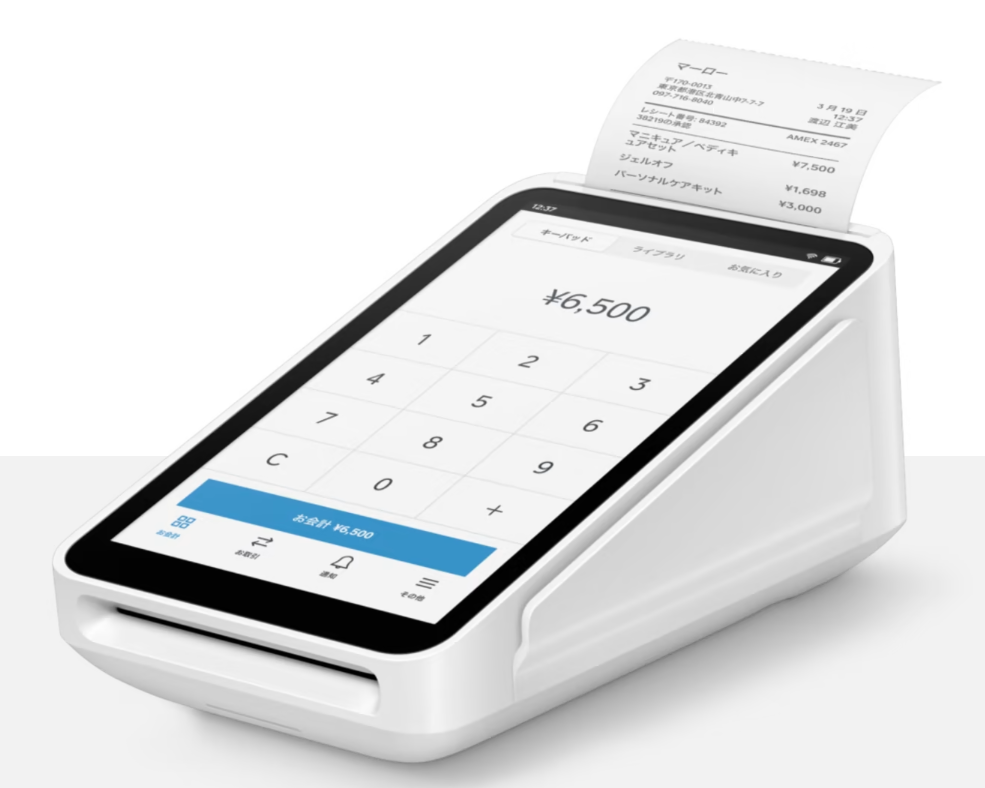 |  | 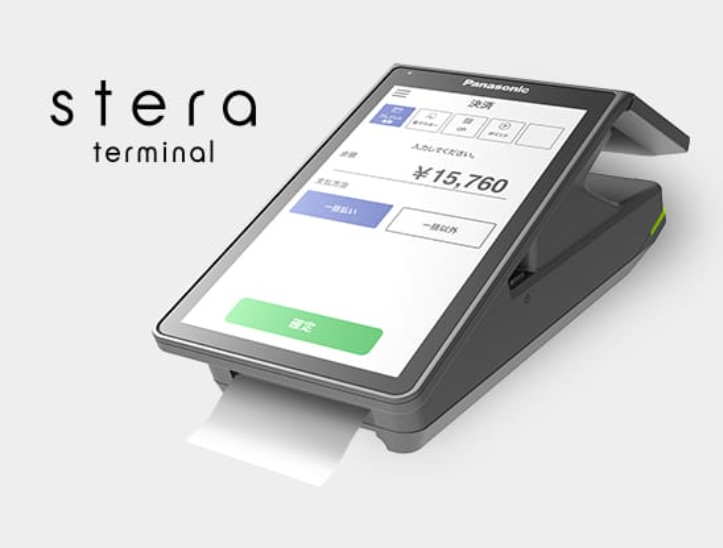 | |
| 決済代行サービス | Square ターミナル | stera pack
| |
| 持ち運び可能? | OK コードレス | OK コードレス | NO 電源接続必須で据え置きタイプ |
| インターネット接続方法 | Wi-Fi/イーサネット | 4G回線/Wi-Fi/Bluetooth | Wi-Fi ※光回線の有線LAN推奨 |
| POSレジとの連携 | ・スクエアPOSレジ ・エアレジ | ・スマレジ | ・ポスタス ・ビジコム ・ステラマーケットで POSレジアプリの購入 |
| 導入費用 | 39,980円 | 39,600円(キャンペーン中で0円) 月額3,300円 | 端末費0円 初年度無料 2年目から:月額3,300円(税込) ※翌年度以降は直近1年間の 累計キャッシュレス売上が 3,000万円以上の場合、 サービス利用料が永年無料 |
| サイズ感 | ●本体サイズ 長さ:142.2㎜ 幅:86.4㎜ 高さ:63.5㎜ ●ディスプレイ 5.5インチ | ●本体サイズ 長さ:183㎜ 幅:84㎜ 高さ:64㎜ | ●本体サイズ 長さ:266㎜ 幅:108㎜ 高さ:100㎜ |
| 対応できる決済 | 25種類 | 29種類 | 30種類 |
ステラパックとスマレジペイゲートは月額利用料が必要ですが、スクエアターミナルは買い切りで39,980円。
固定費なしで利用可能だから長期的に見て安く導入できるよ。
スクエアターミナルの価格や費用についてくわしくは別記事をチェックしてね。
\スクエアターミナルをくわしくチェック/
スマホと繋げて利用する『モバイル決済端末』でPayPayが利用できるサービスは
入金サイクル重視で選ぶなら、最短翌日に入金される『スクエア』がオススメ。
クレジットカード決済や電子マネーを利用したい場合は、決済手数料が少し安い『エアペイ』がいいよ。
エアペイはカードリーダーが無料貸与になるキャンペーン中だから、今がチャンスです。
PayPayやQRコードに対応できるスクエアの知っておきたい基本情報
スクエアは、PayPayやQRコードの利用だとアカウント登録後、スクエアPOSレジアプリをダウンロードするだけで利用できるようになりますが、実は他にも様々なサービスが利用できるようになるよ。
決済端末だけでも6種類もあるからお店にピッタリなものが見つかります。
そんなスクエアの特徴やおすすめサービスをまとめたよ。
・最短当日の審査結果で導入スピードが早い
・入金サイクルが早く、通常の入金サイクルなら振込手数料が無料
・7種類の豊富な決済端末でお店にピッタリなものが見つかる
・オンライン決済やスクエア請求書でビジネスの幅が広がる
・必要なときに資金を調達できる【スクエア資金調達】がある※加盟店様向けの招待制サービス
・スマホが決済端末になる『スマホでタッチ決済』がある
【スクエアのキャンペーン情報】
スクエアは現在、紹介した方と紹介された方がお得な特典を受けられる
『知り合い紹介プログラム』と条件達成でスクエアリーダーが実質無料になる
『スクエアリーダー実質無料キャンペーン』が開催中。
スクエアのキャンペーンについて知りたい方、
お得にはじめたい方はチェックしてみてね。
スクエアのキャンペーンについてくわしくはこちら>>
\スクエアの料金/
| 項目 | 料金 |
|---|---|
| 月額利用料 | 0円 |
| 決済手数料 | 新規様はクレジットカード『2.5%』 UnionPayやその他のブランド『3.25%』 スクエアの決済手数料についてくわしくはこちら>> |
| 振込手数料 | 0円 |
| 決済端末代 | 決済端末購入費 |
【入金サイクル】
①翌営業日入金→みずほ銀行、三井住友銀行
②週1回入金→その他の銀行
スクエアの入金サイクルについてくわしくはこちら>>
③即時入金サービス→自分のタイミングで簡単に『今すぐ』入金が可能
スクエアの即時入金サービスについてくわしくはこちら>>
【導入までの期間】
最短当日で審査結果がわかる
・『スマホでタッチ決済』や『オンライン決済』なら審査通過後すぐに利用可能
・決済端末を購入する場合は審査通過後、決済端末購入→最短翌日発送で到着後利用可能
スクエアの審査や審査期間についてくわしくはこちら>>
\選べる7つの決済端末/
| 決済端末 | 費用 | 特徴 | 備考 |
|---|---|---|---|
| 【新発売】 ①Square ハンディ | 44,980円(税込) | POS機能・バーコードスキャナ・カメラ内蔵 (会計、商品管理、在庫管理に最適) ポケットやエプロンに入れて持ち運べる スクエアハンディについてくわしく>> | Wi-Fi接続 耐水・耐塵設計だから出先でも安心して 利用可能 |
| ②スマホでタッチ決済 | 0円 | スマホが決済端末として使える 0円で主要クレジットカードとQRコードが受付られる スマホでタッチ決済についてくわしく>> | マルシェやイベント出店にも対応 |
| ③Square リーダー | 4,980円(税込) | スマホやタブレットとBluetoothで接続 カードリーダー型決済端末 スクエアリーダーについてくわしく>> | マルシェやイベント出店にも持ち運びが可能 スマホやタブレットの4G回線利用 |
| ④Square ターミナル | 39,980円(税込) | レシートプリンター内蔵の オールインワン決済端末 スクエアターミナルについてくわしく>> | Wi-Fiやイーサネットで接続 |
| ⑤Square スタンド | 29,980円(税込) | iPadを取り付けて使う、決済機能付き POSレジスタンド スクエアスタンドについてくわしく>> | Wi-Fiやイーサネットで接続 |
| ⑥Square レジスター | 84,980円(税込) | デュアルモニター搭載、2画面の一体型 POSレジ端末 スクエアレジスターについてくわしく>> | Wi-Fiやイーサネットで接続 |
| ⑦Square キオスク | 29,980円(税込) アプリ利用料 月額5,000円 | お客様が自分で注文と会計ができる セルフオーダー端末 iPadを取り付けて使う スクエアPOSレジを導入している方向け スクエアキオスクについてくわしく>> | 取り付けているiPadのWi-Fiで接続 |
スクエアで利用できるおすすめサービスをまとめたよ。
【スクエア資金調達】
15,000円〜3,000万円の範囲で事業規模に応じた資金調達ができるサービスがあるよ。
<備品や機材の故障で急遽費用が必要になった>
<繁忙期で一時的に仕入代がかさんだ>
こんな時に助かる便利なサービスだよ。
※加盟店様向けの招待制サービスで、スクエアから案内が来た加盟店様のみ利用可能
スクエアの資金調達についてくわしくはこちら>>
【スクエア請求書】
スクエアは電子請求書が送れる『スクエア請求書』というサービスがあるよ。
24時間いつでも送付・決済の受け付けができて、メールやSMSで簡単に決済リンクが送れるからビジネスの幅が広がります。
定期請求書機能を使えば継続的な支払いにも対応可能。
スクエア請求書についてくわしくはこちら>>
【スマホでタッチ決済】
iPhoneでもAndroidスマホでもスマホが決済端末になるサービスだよ。
クレジットカードのタッチ決済やモバイルウォレットに対応可能。
必要な費用は決済手数料のみ、決済端末がいらないから導入スピードが早く、マルシェやイベント出店にも対応できて便利だよ。
<手軽にクレジットカード決済を導入したい>
<予備持ちとしての決済端末が欲しい>
こんな方におすすめです。
スクエアのスマホでタッチ決済についてくわしくはこちら>>
スクエアは、PayPayやQRコードだけでなく、クレジットカードや電子マネー、請求書決済や資金調達まで幅広く色んなサービスが利用できるよ。
アカウント登録は無料で簡単だから、ぜひやってみてね。
まとめ スクエアだとPayPayやQRコードも最短翌日入金
今回は、スクエアがPayPayに対応したことを紹介したよ。
結局何を知っておけば良いか、かんたんにまとめると、
・PayPay直接契約の決済手数料(1.98%)と比べると高い
・クレジットカード、電子マネーも利用できるから管理が楽
・入金サイクルが最速で助かる
・スクエアの審査に合格してからQRコード決済の審査に申し込みでき、最短10日遅ければ約30日程度で導入可能
・手持ちのスマホやタブレットがあればスクエアPOSレジ(無料アプリ)ダウンロードでPayPayやQRコード決済を導入できる
入金サイクルを重視している場合や、レシートプリンタ内臓のオールインワン端末でPayPayやQRコード決済を導入したい場合はスクエアターミナルがめっちゃオススメだよ。
申し込みは無料でできるから、この機会にサクッと申し込んでみてね。
\無料で申し込む/